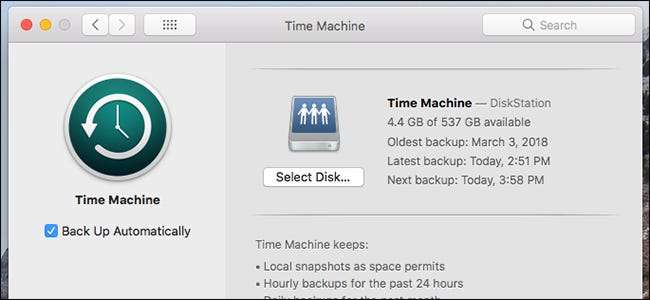
Utilitarul de backup MacOS Time Machine vă permite să faceți copii de rezervă ale întregului computer pe un hard disk extern, dar puteți face backup și pe un NAS aflat în rețeaua dvs. locală. Iată cum să o faceți.
V-am arătat cum să configurați Time Machine pe Mac . Este destul de ușor de făcut atunci când faceți doar copie de rezervă pe un hard disk extern conectat direct la computer. Cu toate acestea, dacă preferați să utilizați Synology NAS conectat la rețeaua dvs. locală, mai este de lucru (dar este totuși destul de ușor).
Primul pas: creați o partajare specifică pentru Time Machine
Primul lucru pe care va trebui să-l faceți este să creați un folder partajat separat pe NAS, care să fie special pentru backupurile Time Machine. Pentru a face acest lucru, porniți DiskStation Manager și deschideți Panoul de control.
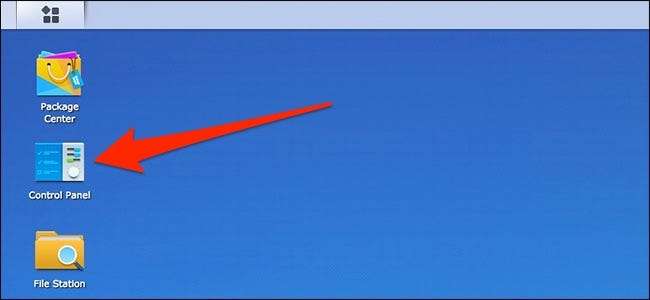
Faceți clic pe elementul „Folder partajat”.
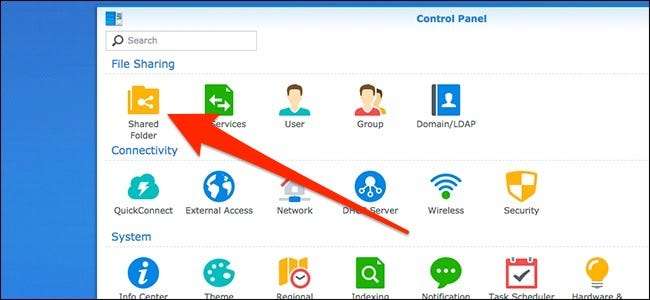
Deschideți meniul derulant „Creați”, apoi faceți clic pe comanda „Creați”.
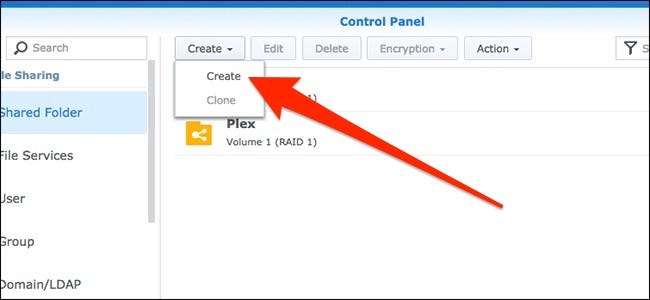
Acordați un nume folderului partajat (cum ar fi „Time Machine”) și apoi dezactivați Coșul de reciclare (nu veți avea nevoie de acesta pentru backupurile Time Machine). Apăsați „Următorul” pentru a continua.
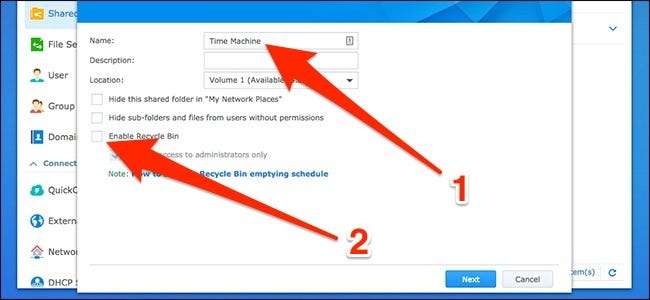
În ecranul următor, puteți activa criptarea pentru copiile de rezervă Time Machine, dacă doriți. Dacă alegeți să faceți acest lucru, este mai bine ca NAS Synology să îl gestioneze, mai degrabă decât macOS, deoarece acest lucru va elibera resurse pe computer.

Activați opțiunea „Activați cota de dosar partajat”. Aceasta plasează o capacitate maximă în folderul partajat, astfel încât Time Machine să nu creeze din ce în ce mai multe copii de rezervă până când nu umple întreg NAS.
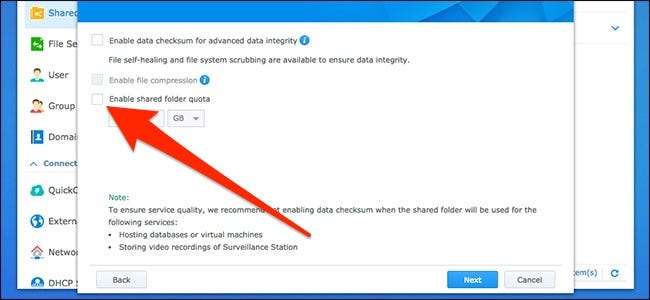
Mai jos, introduceți o dimensiune de stocare de aproximativ trei ori mai mare decât capacitatea de stocare a computerului dvs. Mac (de exemplu, dacă Mac-ul dvs. are 250 GB spațiu de stocare, faceți ca dimensiunea de stocare să fie de 750 GB). Puteți introduce orice doriți, dar consider că acesta este locul dulce care include o istorie mai lungă a copiilor de rezervă, fără a vă înnebuni prea mult în spațiul de stocare.

Pe ecranul următor, apăsați butonul „Aplicați” pentru a confirma setările.
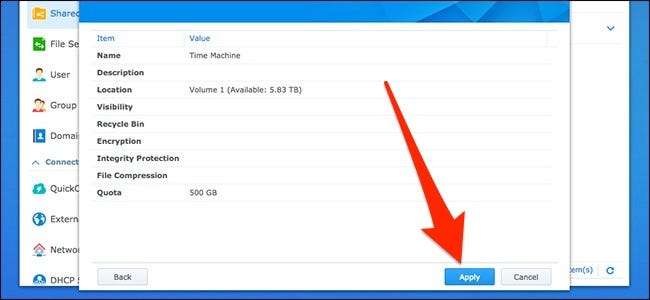
Apoi, veți seta permisiunile utilizatorului pentru folderul partajat. Valorile implicite sunt destul de bune, așa că sunteți în siguranță doar mergând înainte și apăsând butonul „OK”. Tu poate sa creați un utilizator nou special pentru backupul Time Machine cu o parolă diferită și totul, dar nu este necesar.
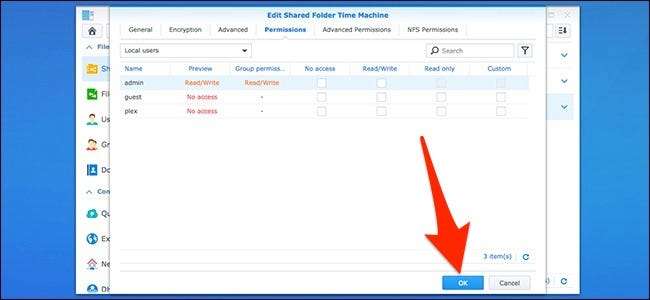
Acum veți vedea noul folder partajat Time Machine în listă.
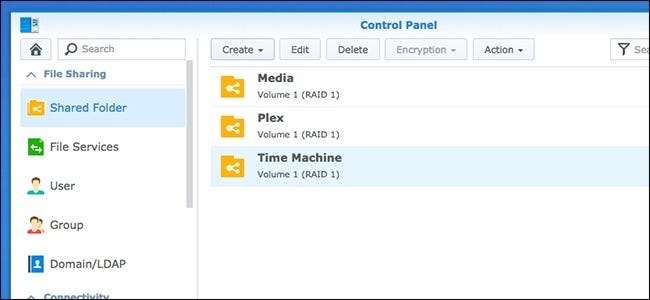
Pasul doi: activați accesul Time Machine pentru distribuire
Acum că ați creat dosarul partajat, trebuie să activați câteva funcții, astfel încât Time Machine să poată face backup cu succes. Pentru a începe acest lucru, faceți clic pe „Servicii de fișiere” în bara laterală din partea stângă a panoului de control NAS.
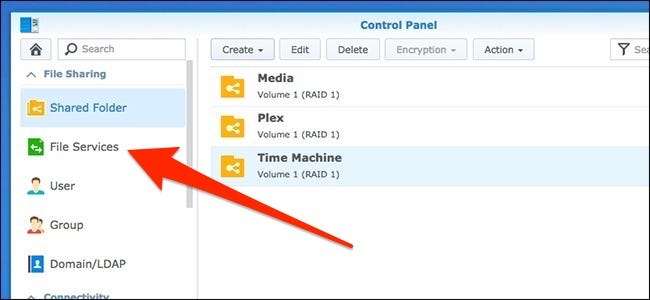
În fila „SMB / AFP / NFS”, activați opțiunea „Activați serviciul SMB”. Dacă aveți macOS El Capitan sau mai vechi, veți dori să utilizați AFP în schimb derulând puțin în jos și bifând caseta de selectare „Activați serviciul AFP”.
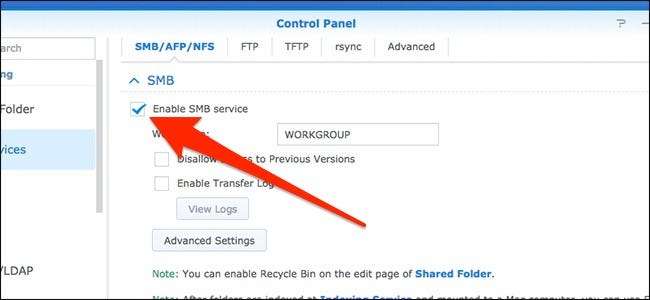
Apoi, treceți la fila „Avansat”, apoi bifați opțiunea „Activați Bonjour Time Machine broadcast via SMB” (sau AFP dacă utilizați o versiune mai veche de macOS).

După aceea, faceți clic pe butonul „Setați folderele mașinii de timp”.
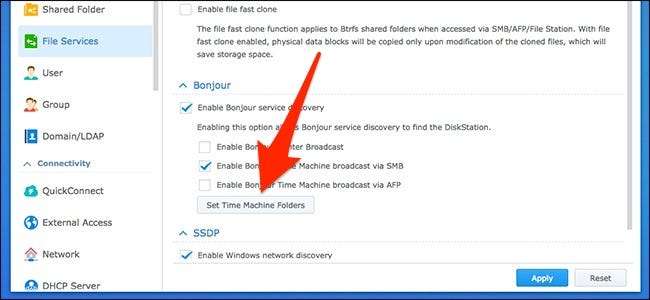
Plasați o bifă lângă folderul partajat Time Machine pe care l-ați creat mai devreme, apoi apăsați butonul „Aplicați”.
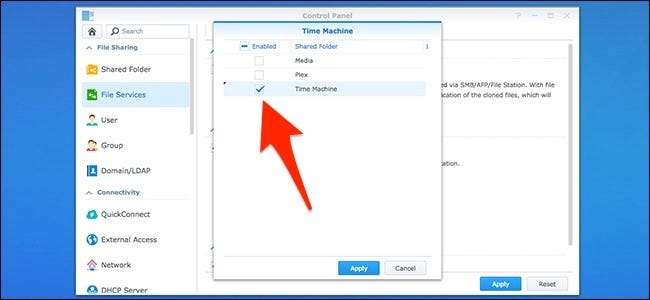
Faceți clic pe „Da” când apare fereastra pop-up.
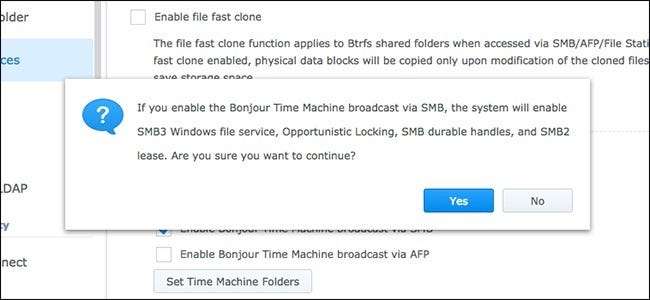
Pasul trei: conectați-vă computerul la NAS
Dacă v-ați folosit deja NAS pentru alte lucruri, este probabil ca Mac-ul dvs. să fie deja conectat la acesta. Dacă este, treceți la secțiunea următoare. Dacă nu este deja conectat, urmați pașii de mai jos.
Pe desktopul Mac, deschideți meniul „Go”, apoi selectați comanda „Connect to Server”.
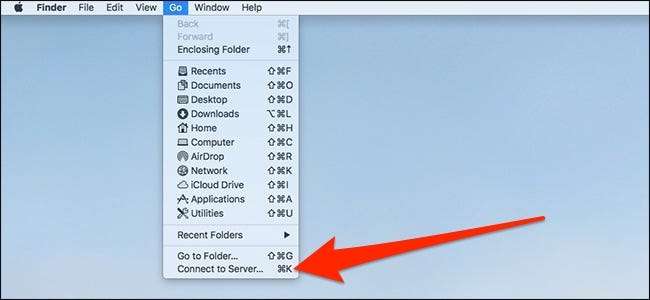
În caseta de text, tastați
smb: //
urmat de numele NAS sau de adresa IP locală a acestuia. Apăsați pe „Conectare” pentru a continua. Este posibil să vi se solicite să introduceți datele de conectare pentru NAS.
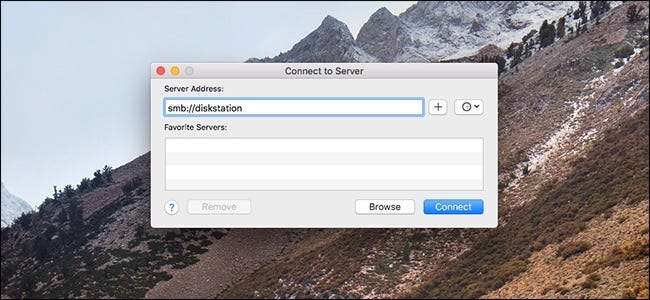
Pasul patru: setați Time Machine să facă backup pentru NAS
Când Mac-ul dvs. este conectat la NAS, deschideți Preferințe sistem și selectați opțiunea „Time Machine”.
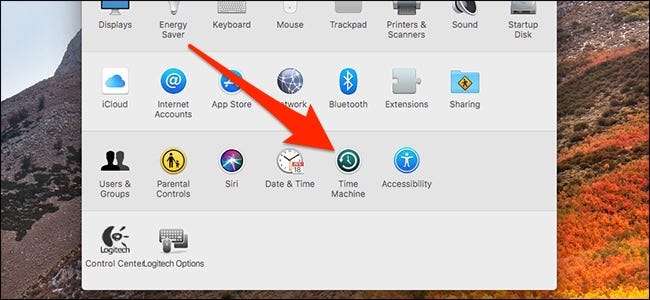
Faceți clic pe butonul „Selectare disc”.
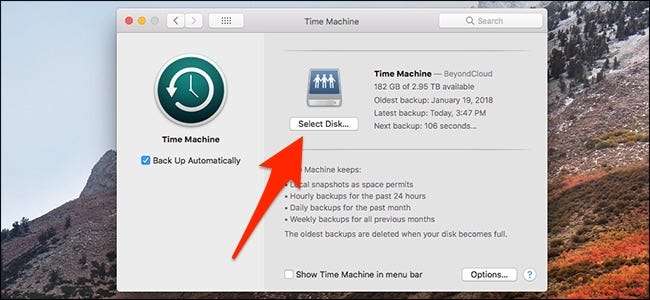
Selectați folderul partajat pe care l-ați creat pentru backup-urile Time Machine, apoi faceți clic pe butonul „Use Disk”.

Dacă ați avut o unitate de stocare anterioară legată de Time Machine, veți primi o fereastră pop-up care vă va întreba dacă doriți să utilizați ambele discuri sau să îl înlocuiți pe cel vechi cu noul dvs. disc. Alegeți opțiunea „Înlocuiți”.
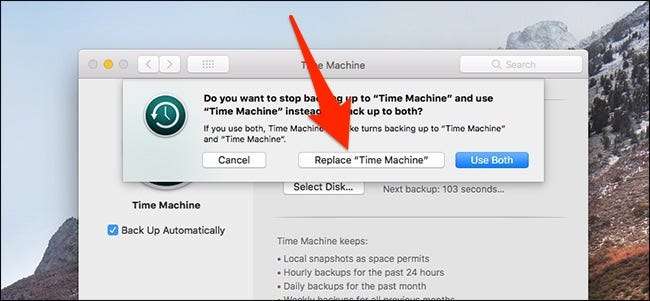
Este posibil să vi se solicite să introduceți din nou acreditările de conectare NAS înainte de a putea continua, dar când ați terminat, veți fi gata.
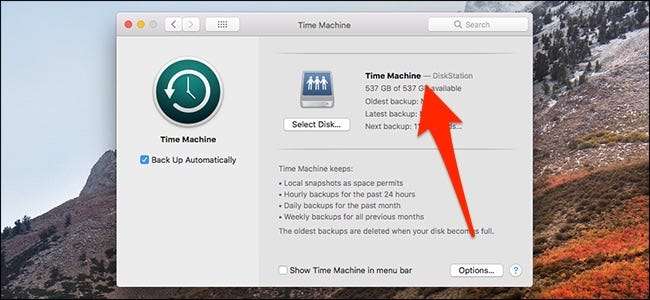
Mac-ul dvs. va face acum o copie de rezervă automat pe Synology NAS.







